Biblioteca de imágenes de FlexForms
El sistema FlexForms permite a los comerciantes personalizar los formularios de pago agregando pancartas e imágenes. Los comerciantes pueden usar estas imágenes para promocionar su marca y anunciar próximos descuentos o productos directamente en el formulario de pago.
Antes de que una imagen pueda usarse en FlexForms, debe cargarse y almacenarse en la biblioteca de imágenes de FlexForms.
Esta guía explica cómo cargar imágenes, sus dimensiones, los tamaños de archivo máximos permitidos y los formatos admitidos.
Cómo formatear tus imágenes
| Tipo de imagen | Pantallas en el escritorio | Pantallas en tableta | Pantallas en dispositivos móviles | Formatos de archivo de imagen | Dimensiones máximas de la imagen (ancho x alto) | Tamaño máximo de archivo de imagen |
|---|---|---|---|---|---|---|
| Top Banner | Sí | Sí | Sí | PNG, PNG transparente, JPG/JPEG, GIF y GIF animado | 960 x 100 píxeles | 250kB |
| Banner superior izquierdo y derecho | Sí | Sí | No | PNG, PNG transparente, JPG/JPEG, GIF y GIF animado | 150 x 270 píxeles | 250kB |
| Banner inferior izquierdo y derecho | Sí | Sí | No | PNG, PNG transparente, JPG/JPEG, GIF y GIF animado | 150 x 270 píxeles | 250kB |
| Promoción: una imagen en la parte superior | Sí | Sí | No | PNG, PNG transparente, JPG/JPEG, GIF y GIF animado | 600 x 90 píxeles | 250kB |
| Promoción: una imagen para cada promoción | Sí | Sí | No | PNG, PNG transparente, JPG/JPEG, GIF y GIF animado | 60 x 60 píxeles | 250kB |
| Promo - Una imagen a la izquierda | Sí | Sí | No | PNG, PNG transparente, JPG/JPEG, GIF y GIF animado | 60 x 340 píxeles (cubre 5 ranuras promocionales) | 250kB |
Recibirá un mensaje de error si carga una imagen más grande que las dimensiones máximas permitidas.
Cómo cargar un banner/imagen
Para cargar una imagen en la biblioteca de imágenes de FlexForms:
1. Acceder al Portal de administración.
2. Establezca el menú desplegable de la subcuenta en Todos.
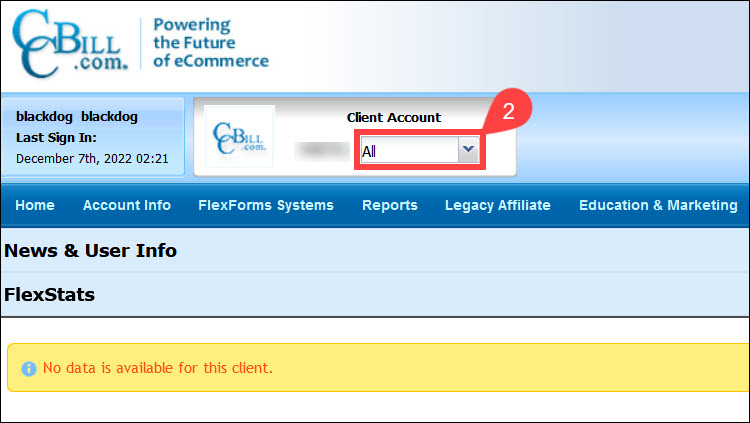
3. Hacer clic en Sistemas FlexForms.
4. Seleccionar Enlaces de pago de FlexForms.
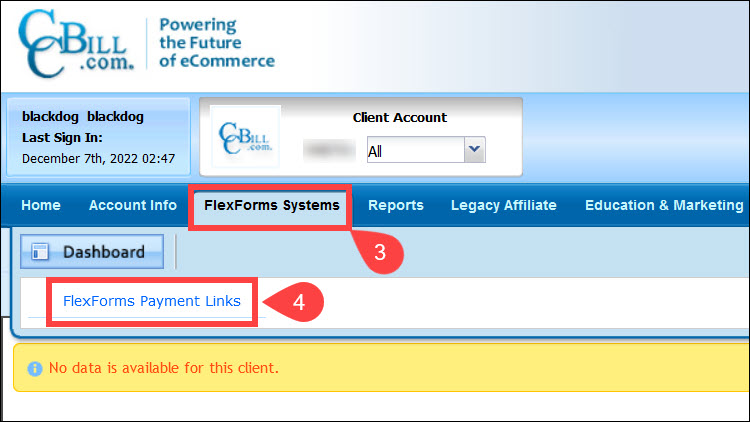
5. Abre el Biblioteca de imágenes.
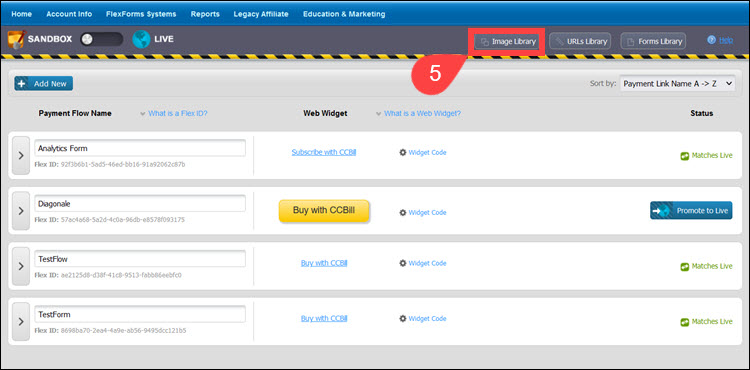
6. Seleccionar Subir nueva imagen.
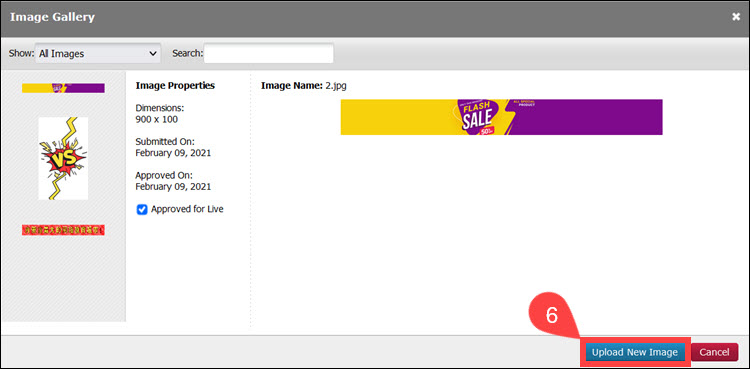
7. Explorar para seleccionar el archivo de imagen que desea cargar.
8. Hacer clic en recuadro para cargar el archivo de imagen.
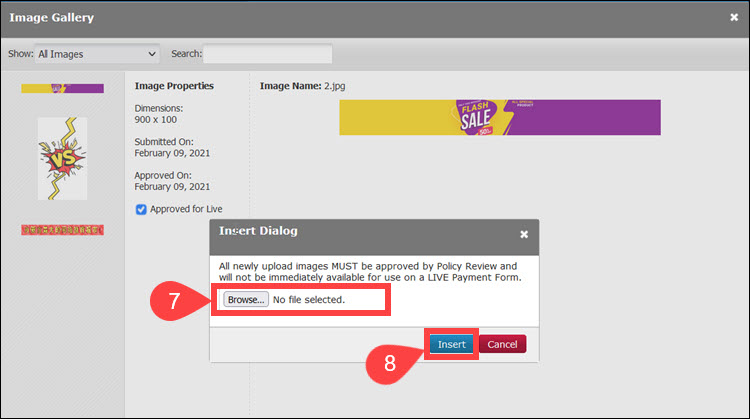
La biblioteca de imágenes contiene todas las imágenes cargadas en el sistema FlexForms. Los comerciantes pueden filtrar las imágenes por estado o buscar imágenes por palabra clave.
Al hacer clic en la miniatura de una imagen en el panel izquierdo, se muestra una versión más grande a la derecha, junto con las propiedades de la imagen.
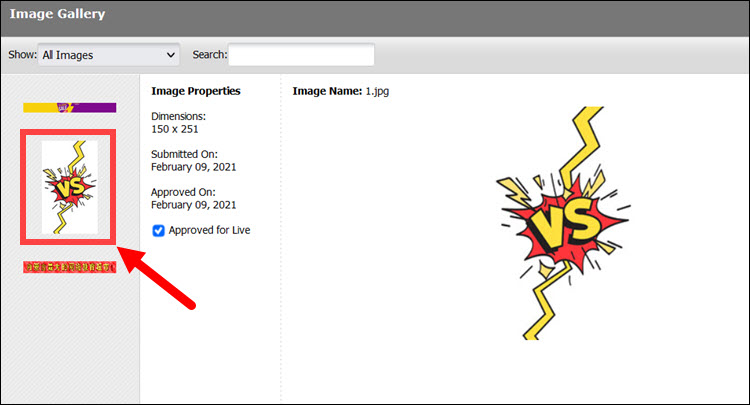
Estado de aprobación pendiente
Una vez que se carga una imagen, recibe el estado Pendiente de aprobación. Un equipo dedicado de empleados de CCBill revisa la imagen cargada antes de aprobar su contenido. Todo el proceso tarda hasta 24h.
Para cumplir con los criterios de aprobación, la imagen debe estar libre de desnudez, blasfemias y uso no autorizado de propiedad intelectual, entre otros requisitos. Si bien esta no es una lista exhaustiva, el incumplimiento de cualquiera de estas tres pautas resultará en un rechazo automático.
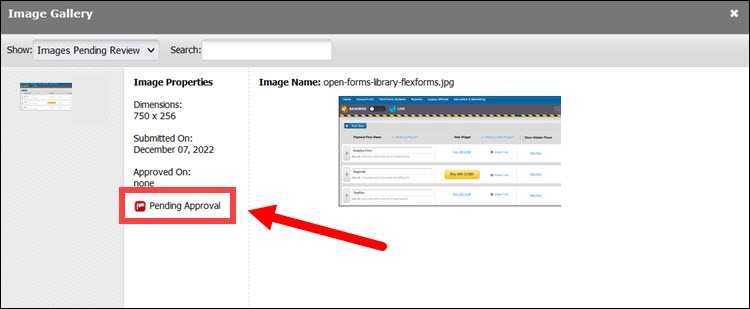
Cuando se completa la revisión y se aprueba la imagen, recibe la Aprobado para vivir estado. En este punto, los comerciantes pueden configurar sus FlexForms en Live.
FlexForms también recibe un estado de aprobación pendiente cuando los comerciantes cambian la Descripción del producto o usan un CSS personalizado para sus formularios.
Agregar imágenes al formulario de pago
CCBill ofrece temas visuales predeterminados, pero FlexForms puede modificarse visualmente para parecerse a la apariencia de su sitio web.
Para insertar una imagen en el formulario de pago o en la página de aprobación:
1. Abre el Biblioteca de formularios.
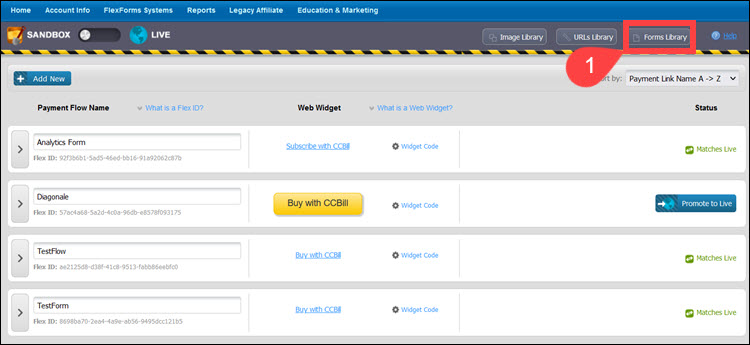
2. Seleccione un formulario del área desplazable de la izquierda.
3. Ampliar la Todas las opciones pestaña. Una lista de configuraciones estará a la izquierda.
4. Use la siguiente configuración para agregar sus imágenes al formulario:
| Fijar | Descripción |
|---|---|
| Banner de imagen | Seleccione una imagen para su banner. Aparecerá en la parte superior del formulario. |
| Mensaje de aprobación | Agrega una imagen a la página de aprobación. |
| Imagen 1/2 | Arriba y abajo en Formulario. Según el diseño, es posible que no pueda agregar estas imágenes. |
| Ofertas promocionales | Agregue imágenes para complementar sus ofertas promocionales. |
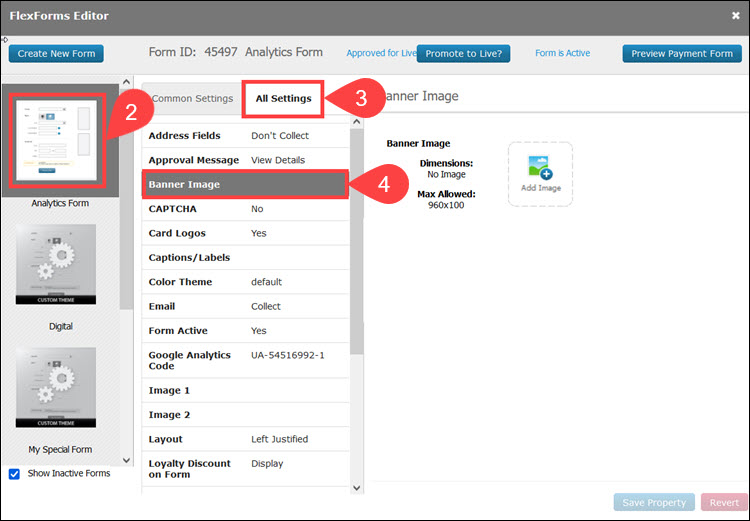
5. Hacer clic en Agregar imagen para abrir el Galería de imágenes ventana emergente.
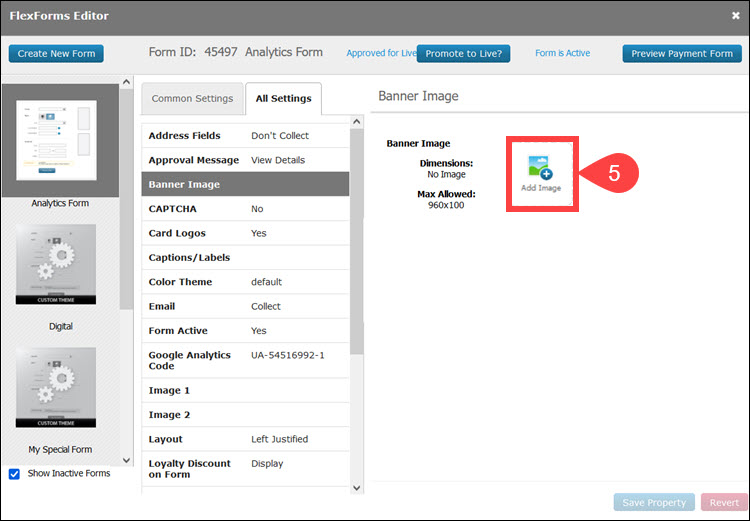
6. Seleccione una de las imágenes disponibles y haga clic en Insertar imagen.
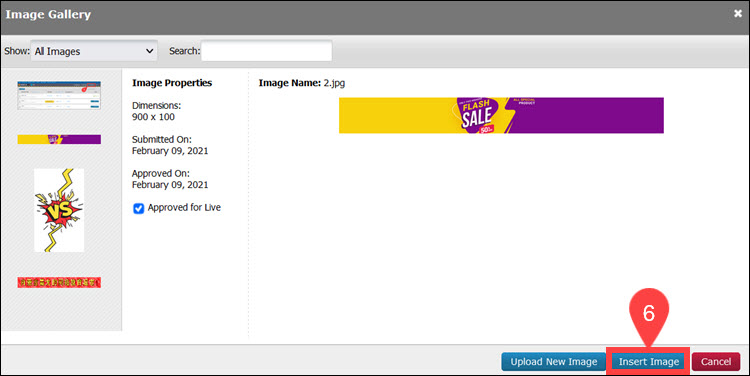
Si selecciona una imagen que aún no ha pasado la revisión de políticas de CCBill, su formulario no estará disponible para su uso inmediato. Puede configurar su formulario para Vivir en BCN una vez aprobada la imagen.